Opdateret April 2024: Stop med at få fejlmeddelelser, og sænk dit system ned med vores optimeringsværktøj. Hent det nu kl dette link
- Download og installer reparationsværktøjet her.
- Lad det scanne din computer.
- Værktøjet vil derefter reparér din computer.
Ligesom hjernen har brug for ilt til hukommelse, har computeren brug for RAM for at fortsætte med at arbejde. Det er meget vigtigt for centralenheden, når den udfører og lagrer de oplysninger, der er nødvendige til den næste brug. Integrer internet browsing i billedet, og opløsningen kan ændres. Hvis du var bruger Google Chrome, ville du have bemærket, at det bruger meget mere hukommelse end andre browsere.

Chrome isolerer hver fane, plugin eller udvidelse, du bruger i en anden RAM-proces, for at forhindre hver proces fra at skrive til en anden. I tilfælde af et sammenbrud forbliver hele browseren stabil uden at skulle opdatere fanen. Browseren udfører også en pre-rendering ved at forudsige det bedste Google-søgeresultat som dit næste besøg og indtager hukommelse.
Sådan repareres chrome med så meget skøre RAM.
Så du ved, hvorfor Chrome bruger så meget RAM, og du ved, at det nogle gange er meget godt. Men hvis det bremser dig, har du to valg: reducer Chrome RAM-forbruget eller køb mere RAM til din computer.
Sidstnævnte er meget nemt at gøre på en stationær computer (forudsat at du har penge), men meget vanskeligere på bærbare computere, hvor hukommelsen ofte ikke skaleres. Så vi skal bruge Plan B: ofre nogle faciliteter for at spare RAM.
Deaktiver udvidelser

Hvis du bruger udvidelser i browseren, kan de øge brugen af browserens hukommelse, da alle udvidelser kræver yderligere ressourcer for at fungere. Derfor deaktiverer vi i dette trin udvidelserne for at sikre, at de ikke forårsager massiv hukommelsesforbrug. For det:
April 2024 Opdatering:
Du kan nu forhindre pc -problemer ved at bruge dette værktøj, såsom at beskytte dig mod filtab og malware. Derudover er det en fantastisk måde at optimere din computer til maksimal ydelse. Programmet retter let på almindelige fejl, der kan opstå på Windows -systemer - ikke behov for timers fejlfinding, når du har den perfekte løsning lige ved hånden:
- Trin 1: Download PC Reparation & Optimizer Tool (Windows 10, 8, 7, XP, Vista - Microsoft Gold Certified).
- Trin 2: Klik på "Begynd Scan"For at finde Windows-registreringsproblemer, der kan forårsage pc-problemer.
- Trin 3: Klik på "Reparer Alt"For at løse alle problemer.
- Sørg for at genstarte din browser fuldstændigt.
- Klik på menuknappen øverst til højre, og vælg indstillingen "Indstillinger".
- Klik på "Menu" i indstillingen øverst til venstre.
- Rul ned i listen, og klik på indstillingen Udvidelser.
- Dette åbner listen over udvidelser i en ny fane. Sørg nu for at deaktivere dem alle ved at klikke på knappen "Deaktiver".
- Genstart din browser og kontroller, om problemet fortsætter.
Kontroller brugen af din fanebladshukommelse.
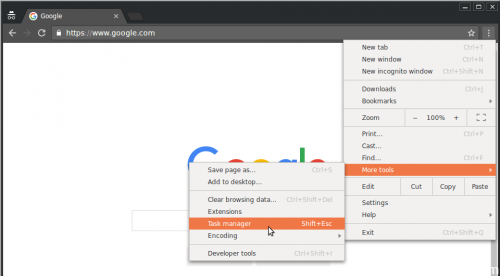
Det er muligt, at du har for mange faner åbne på Chrome, eller at nogle faner forbruger din hukommelse. Du skal kontrollere hukommelsesbrugen på din faneblad. At gøre det:
I din Chrome-browser skal du trykke samtidigt på Skift- og Esc-tasterne på tastaturet.
Kontroller hukommelseskonfigurationen for hukommelseskonsumtionen af fanerne.
Hvis du vil lukke en fane (hvis du tror, at den bruger for meget hukommelse), skal du klikke på det og derefter klikke på Afslut processen.
Begræns din browsing
Selv om det helt sikkert er godt, at du kan åbne hundred og femogtyve faner samtidigt i Google Chrome eller Mozilla Firefox, øger det hukommelsesbrugen.
Normalt interagerer du ikke med alle fanerne åbne ved hver browsersession. Lukning af fanerne i browseren frigør hukommelsen.
Hvis du vil bevare en ressource, skal du bogmærke den.
Installation af datavareudvidelsen
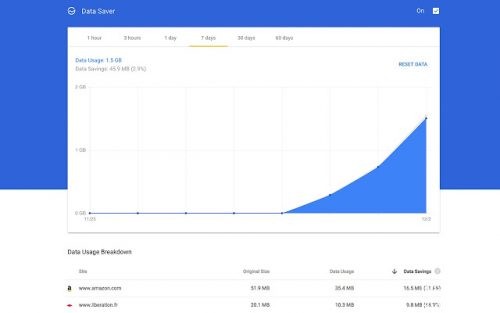
Hvis dit problem er mere relateret til en dårlig internetforbindelse end en langsom browser, kan du hjælpe med at forbedre båndbredden ved at installere udvidelsen Google Data Saver. Denne udvidelse bruger Googles servere til at komprimere og optimere websider, før de sendes til din browser.
https://www.raspberrypi.org/forums/viewtopic.php?t=221967
Ekspert Tip: Dette reparationsværktøj scanner lagrene og erstatter korrupte eller manglende filer, hvis ingen af disse metoder har virket. Det fungerer godt i de fleste tilfælde, hvor problemet skyldes systemkorruption. Dette værktøj vil også optimere dit system for at maksimere ydeevnen. Den kan downloades af Klik her

CCNA, Web Developer, PC Fejlfinding
Jeg er computerentusiast og en praktiserende it-professionel. Jeg har mange års erfaring bag mig i computerprogrammering, hardwarefejlfinding og reparation. Jeg er specialiseret i webudvikling og database design. Jeg har også en CCNA-certificering til netværksdesign og fejlfinding.

